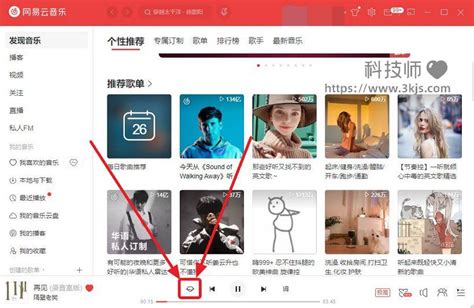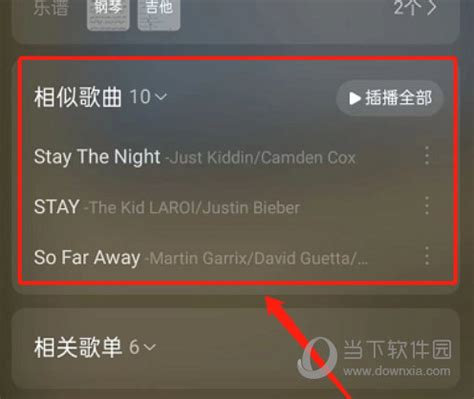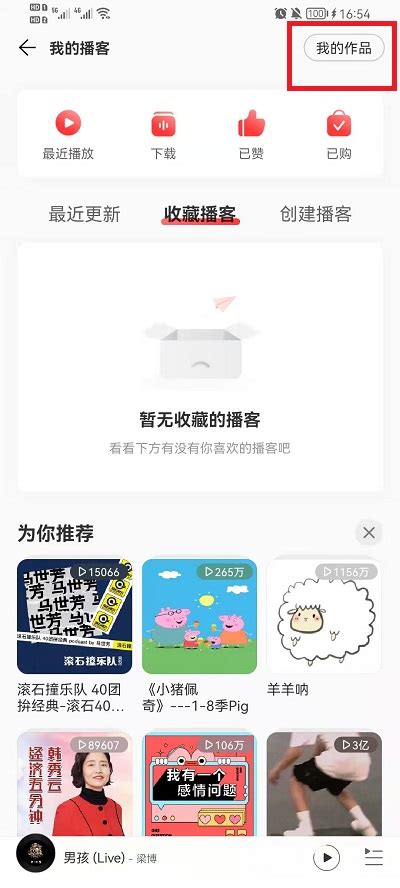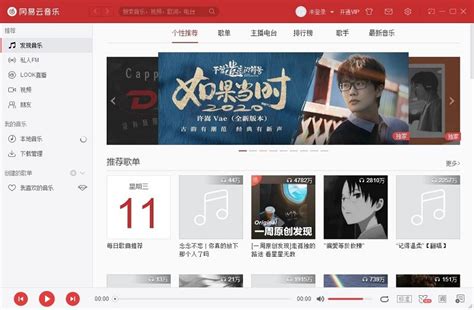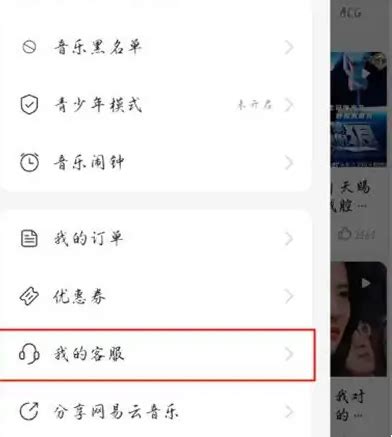轻松教程:一键关闭网易云音乐的心动模式
如何关闭网易云音乐的心动模式
网易云音乐作为广大音乐爱好者的首选平台之一,凭借其丰富的音乐资源、个性化的推荐系统以及独特的社交功能,赢得了众多用户的喜爱。其中,心动模式作为网易云音乐的一项特色功能,通过智能算法分析用户的听歌习惯、收藏和点赞行为,为用户推送更符合其口味的音乐。然而,在某些情况下,用户可能希望关闭这一模式,以便按照自己的喜好或需求选择音乐。本文将从多个维度详细介绍如何关闭网易云音乐的心动模式。

一、理解心动模式
在深入探讨如何关闭心动模式之前,我们先简要了解一下这一功能的工作原理。心动模式是网易云音乐根据用户的听歌历史、收藏歌曲、点赞评论等信息,通过AI技术分析用户的情感状态和音乐偏好,进而推荐更符合其口味的音乐。这种推荐方式不仅限于用户已听过的歌曲,还会引入同类型的新曲目,让用户在享受已喜爱音乐的同时,也能发现更多未知的好歌。心动歌单则是基于用户的喜好自动生成,并持续跟踪用户的听歌行为,以实现更加精准的推荐。

二、关闭心动模式的操作步骤
关闭网易云音乐的心动模式操作相对简单,无论是在安卓手机还是苹果手机上,基本步骤都是一致的。以下是具体的操作步骤:

1. 打开网易云音乐应用
首先,确保你的手机上已安装并打开了网易云音乐应用。如果你尚未安装,可以通过应用商店进行下载并安装。

2. 进入播放界面
打开应用后,点击底部的播放图标,进入当前播放歌曲的页面。如果你已经处于某个播放列表或歌单中,也可以直接在该页面进行操作。
3. 查找心动模式图标
在播放页面的底部或侧边栏中,你会看到不同的播放模式图标,包括顺序播放、随机播放、单曲循环等。心动模式的图标通常是一个心形标志,可能带有“心动模式”字样或相应的标识。根据你的网易云音乐版本和手机型号,图标的具体位置可能有所不同,但一般都比较显眼。
4. 关闭心动模式
找到心动模式图标后,点击它即可关闭心动模式。此时,图标可能会变灰或显示为非选中状态,同时播放模式会切换回默认的顺序播放或随机播放模式。如果你之前处于某个特定的播放列表或歌单中,关闭心动模式后,将按照该列表或歌单的顺序进行播放。
三、注意事项
在关闭心动模式时,有几点需要注意:
确认版本:不同版本的网易云音乐可能在界面布局和功能设置上有所差异。如果你按照上述步骤无法找到心动模式图标或无法关闭心动模式,建议检查你的网易云音乐版本是否为最新,或尝试在应用的设置菜单中查找相关选项。
个性化设置:关闭心动模式后,网易云音乐将不再根据你的喜好进行智能推荐。如果你希望获得更加个性化的音乐推荐服务,可以在设置中重新开启心动模式或尝试使用其他推荐功能。
音乐管理:关闭心动模式后,你仍然可以手动选择想要听的歌曲、歌单或播放列表。网易云音乐提供了丰富的音乐资源和便捷的操作方式,让你能够轻松管理自己的音乐播放列表。
四、总结
关闭网易云音乐的心动模式是一个简单而直接的过程,只需几个简单的步骤即可完成。通过关闭心动模式,你可以根据自己的喜好和需求选择音乐,享受更加自由的音乐播放体验。同时,也需要注意检查网易云音乐的版本和个性化设置,以便更好地利用这一平台提供的丰富功能和资源。希望本文能够帮助到你,让你在使用网易云音乐时更加得心应手。
-
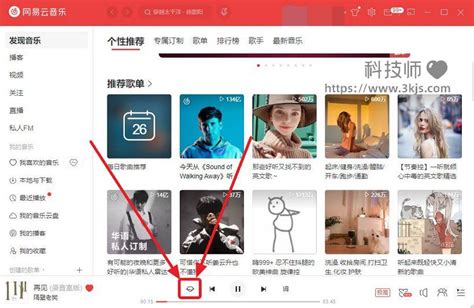 网易云音乐的心动模式是什么,如何使用?资讯攻略10-26
网易云音乐的心动模式是什么,如何使用?资讯攻略10-26 -
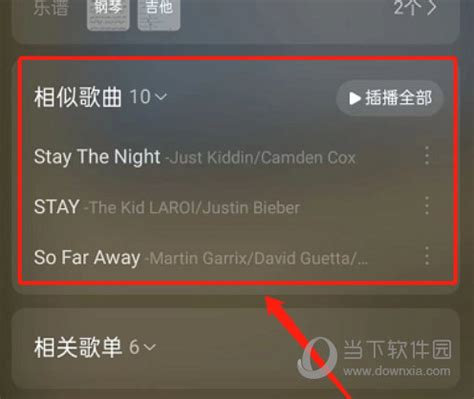 网易云音乐查询歌曲相关视频的方法资讯攻略11-23
网易云音乐查询歌曲相关视频的方法资讯攻略11-23 -
 一键直达!如何进入网易云主导色测试资讯攻略11-21
一键直达!如何进入网易云主导色测试资讯攻略11-21 -
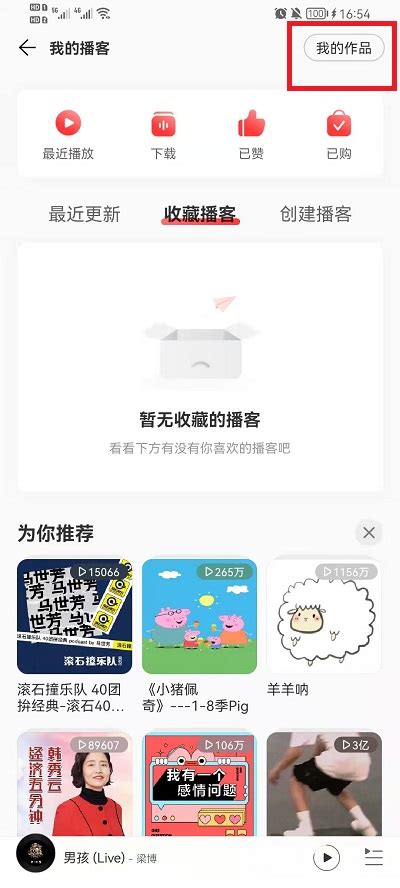 网易云音乐:轻松几步,创建你的专属播客!资讯攻略11-19
网易云音乐:轻松几步,创建你的专属播客!资讯攻略11-19 -
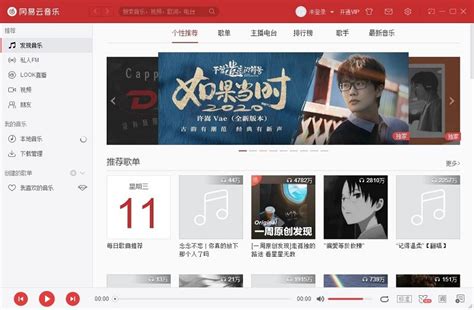 Mac网易云音乐:轻松设置,畅享无损音质下载资讯攻略12-03
Mac网易云音乐:轻松设置,畅享无损音质下载资讯攻略12-03 -
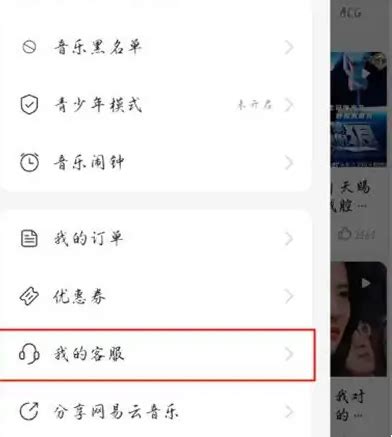 网易云音乐年度报告查看方法资讯攻略11-06
网易云音乐年度报告查看方法资讯攻略11-06